软件Tags:
WinSCP是一款支持SSH的开源图形化SFTP客户端文件传输软件,主要功能是进行本地和远程计算机之间的文件安全传输,同时全面支持SSH-1.SSH-2.SSH-2的SFTP和SCP等多种协议的传输和所有常用文件的操作,只要文件主机支持SSH协议,就可以尽情上传、下载、移动、复制、重命名文件,帮助用户方便有效地管理传输文件,有需要的朋友赶紧来h9d教程网下载试试看吧!

WinSCP软件功能
1、本地文件目录与远程机器目录对比功能
如果你想知道本地文件列表和远程机器上对应目录文件列表的差异,那么可以点击“命令->比较目录”,那么这时候软件会自动把本地或服务器上最新的文件高亮起来,你就知道哪些是新文件了,然后你可以手动进行同步,也可以用“命令->同步”来实现自动同步。
2、调用喜爱的编辑器直接编辑服务器上的文件
如果你想快速修改服务器上的文件,不想反复地保存文件后又手动上传文件,那么可以尝试直接右键点击服务器的文件列表中需要修改的文件,然后点击“编辑”按钮,这时默认会调用winscp自带的文本编辑器编辑您的文件,当您点击保存后,您无需手动上传,winscp会监视文件的保存事件,然后自动上传。
如果您想调用自己喜爱的编辑器编辑文件,比如editplus、notepad++等等,可以进行个性化设置,点击“选项->选项->编辑器”,在这里设置您想要的编辑器。
默认winscp会在windows的临时目录创建您编辑文件的临时副本,您也可以修改这个临时文件的放置目录,可在“选项->选项->存储”中设置。
注意:编辑服务器上的文件之后,别忘记拖下来到本地svn目录
3、同步浏览功能
当你需要上传本地文件到服务器时,你可能会先打开本地目录,然后再去右侧服务器目录中打开对应的目录,然后切换本地目录时,也去右侧服务器中去切换对应的目录,如果你真是这样做的,那么你就落伍了。
Winscp有个“同步浏览”功能,顾名思义,就是实现本地目录和服务器目录的同步浏览,当你切换到左侧的a目录时,右侧服务器文件窗口会也自动切换到到a目录,免去了你手工去切换的麻烦。
实现同步浏览,首先需把本地和服务器目录先设置为一样的,路径可以要求不一样,但是子目录的列表需要大致一样,比如左侧是“coreinclude”,右侧则是“/core/include”,然后点击“命令->同步浏览”,这时候,你在某一窗口切换目录时,另一窗口会自动切换到对应的目录。
4、其他
a、打开左侧本地目录对应的windows资源管理器
b、收藏常用目录,估计很多人都用,就不赘述了
一个软件可能被人常用的功能就20%左右,因此,一个你可能天天在用的软件,实际上还有很多功能没有被你发掘出来,每个软件都隐藏着很多锦上添花的功能,有些功能隐藏在深闺中,一旦被挖掘出来,则可大大提高工作效率。
WinSCP软件特色
1、非常简洁易性的操作界面,各项功能一目了然,还支持换肤;
2、支持中文、英文等多国语言。
3、支持上传功能添加到Windows右键菜单,支持拖拽上传下载。
4、带有复制、粘贴、删除、重命名、移动等常用文件操作功能,也可以快速更改某个文件夹的权限。
5、非常多的协议支持:FTP、SFTP、FTPS、SCP。
6、支持使用批处理和命令行。
7、带有比较目录、同步、同步浏览、查找文件、清除缓存等额外有用功能。
8、内置文本编辑器。
9、支持SSH。
10、可连接多个FTP站点,保持多个FTP会话。
WinSCP中文版使用教程
一:连接FTP服务器
1、新建一个站点,然后输入主机名(服务器域名或IP),FTP用户名和密码,端口号等。
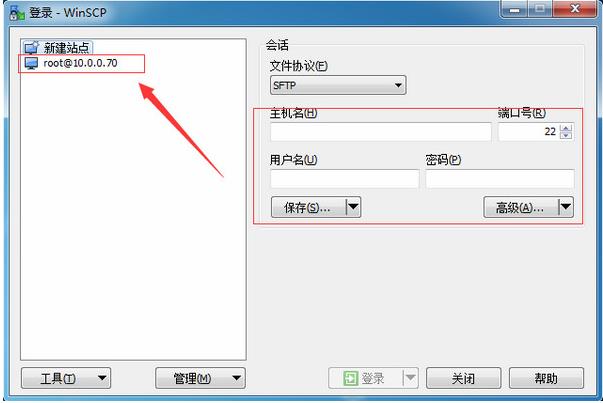
2、在服务器端文件右键点击下载到电脑,本地文件可右键上传或拖拽上传。

更新日志
TLS / SSL核心已升级到OpenSSL 1.1.1g。
WebDAV核心已升级到霓虹灯0.31.1。
本地文件面板支持源应用程序的首选删除操作。
增加了代理和隧道凭证的最大长度。
在会话标签标题中截断了太长的目录名称。
(可选)不要通过当前路径区分打开到同一站点的多个会话。
错误修复:备用SSH通道无法打开时失败。
错误修复:创建跳转列表快捷方式失败。
错误修复:如果窗口的左边缘或上边缘与监视器边缘对齐,则不会恢复窗口位置。
错误修复:垂直分辨率低的显示器上“登录”对话框的布局错误。
错误修复:TLS 1.3中断了FTP文件的上传。
错误修复:在后台传输时,空目录不会上载到FTP服务器。
错误修复:%导入时,PuTTY会话设置(例如IPv6范围语法)中的百分号()被错误解释。
错误修复:在不存在任何工作空间站点的情况下,从自动打开工作空间开始时失败
WinSCP(SFTP客户端)绿色版下载
本地电脑下载
电信下载地址:
其它


